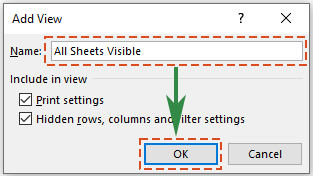Excel onder de knie: De ultieme gids om alle werkbladen of meerdere werkbladen eenvoudig zichtbaar te maken
De kracht van Excel zit niet alleen in de complexe formules en draaitabellen, maar ook in het effectief organiseren en presenteren van gegevens. Een belangrijk onderdeel hiervan is de mogelijkheid om werkbladen te verbergen en weer zichtbaar te maken wanneer dat nodig is. Of je nu een beginnende gebruiker bent die zijn werkboek overzichtelijk wil houden, of een gevorderde gebruiker die complexe datasets beheert, deze handleiding geeft je de kennis om eenvoudig werkbladen in Excel weer zichtbaar te maken.
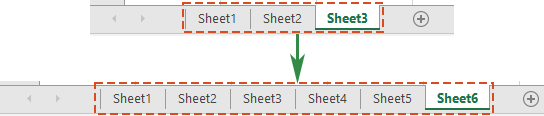
Handmatig werkbladen één voor één zichtbaar maken
De eenvoudigste manier om werkbladen in Excel zichtbaar te maken is dit handmatig te doen, wat vooral handig is als je met een klein aantal werkbladen werkt.
1. Klik met de rechtermuisknop op een zichtbare bladtabs onderaan je Excel-werkboek.

2. Kies Alles weergeven in het contextmenu.
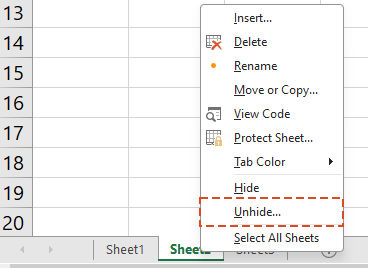
3. Het dialoogvenster Alles weergeven verschijnt, waarin alle verborgen werkbladen worden weergegeven. Selecteer het werkblad dat je zichtbaar wilt maken en klik op OK.
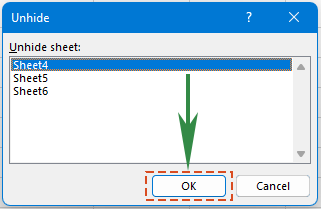
4. Het geselecteerde verborgen werkblad wordt nu weergegeven. Herhaal bovenstaande3 stappen om meer verborgen werkbladen één voor één zichtbaar te maken.
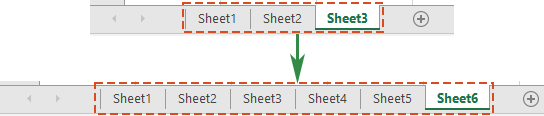
Opmerking:
- Naast het contextmenu via rechtsklikken, kun je het dialoogvenster Alles weergeven ook openen via het lint of met een sneltoets:
- Toegang via het lint:
Ga naar de Start tab en klik in de Groep Cellen op Opmaak > Verbergen & Alles weergeven > Werkblad weergeven om het Alles weergeven dialoogvenster te openen.
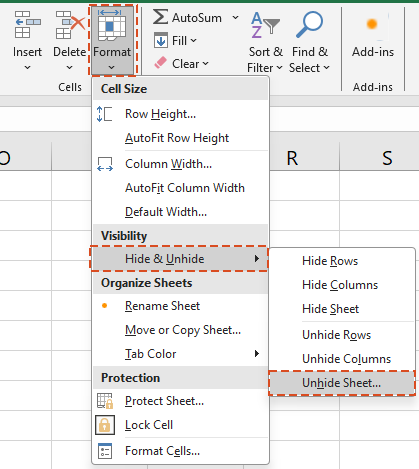
- Toegang via de Excel-sneltoets:
Druk op ALT + H + O + U + H om het Alles weergeven dialoogvenster te openen.
- Voor gebruikers zonder Microsoft365 biedt de optie Alles weergeven in Excel alleen de mogelijkheid om één werkblad tegelijk te selecteren. Om meerdere of alle werkbladen zichtbaar te maken, moet je bovenstaande stappen voor elk werkblad afzonderlijk herhalen.
- Als je echter een Microsoft365-gebruikerbent, kun je in het dialoogvenster Alles weergeven meerdere werkbladen tegelijk zichtbaar maken.
- Om meerdere werkbladen te selecteren, doe je het volgende:
- Houd de Ctrl-toets ingedrukt en klik op de items om ze te selecteren.
- Houd de Shift-toets ingedrukt en gebruik de pijltjestoetsen omhoog en omlaag om je selectie aan te passen.
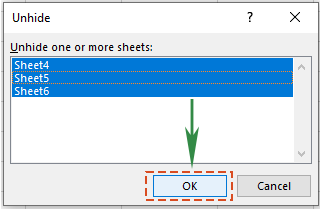
- Ben je geen Microsoft365-gebruiker, maar wil je toch snel meerdere of alle werkbladen zichtbaar maken, gebruik dan de volgende methoden ( Kutools voor Excel-methode , VBA-methode en Aangepaste Weergave-methode ) die we hierna toelichten.
🌟 Zet met één klik alle verborgen werkbladen direct zichtbaar of weer onzichtbaar! 🌟
Bespaar tijd en moeite met de functie Toggle Hidden Worksheet Visibility van Kutools voor Excel! 🚀
Met de handige knop Toggle Hidden Worksheet Visibility van Kutools voor Excel kun je met één klik alle verborgen werkbladen in het actieve werkboek tonen, en met nog een klik ze weer verbergen. Zo snel als de bliksem! ⚡
📊 Kutools voor Excel: Geef Excel een boost met meer dan300 essentiële tools. Profiteer van een volledig functionele30-dagen GRATIS proefperiode, geen creditcard nodig! 🚀
Nu downloadenMet één klik alle werkbladen zichtbaar maken met een krachtige functie – Kutools voor Excel
Ervaar het gemak van één klik met de krachtige functie Unhide All Hidden Sheets van Kutools voor Excel. Met deze handige tool kun je in één keer alle verborgen werkbladen zichtbaar maken, zonder het omslachtige proces van de standaardoptie van Excel waarbij je slechts één werkblad tegelijk kunt tonen. Zeg vaarwel tegen het telkens herhalen van dezelfde stappen voor elk werkblad en kies voor een efficiëntere, tijdbesparende manier om je Excel-documenten te beheren met Kutools voor Excel.
Na het installeren van Kutools voor Excel, klik je op Kutools > Weergave > Unhide All Hidden Sheets om alle verborgen werkbladen zichtbaar te maken.

Opmerking: De tekst (11 werkblad(en)) die naast de functie wordt weergegeven, geeft het totale aantal verborgen werkbladen in je werkboek aan. Als er geen verborgen werkbladen zijn, wordt de functie grijs weergegeven.
Resultaat
Alle verborgen werkbladen worden in één keer weergegeven.

- Om deze functie te gebruiken, dien je eerst Kutools voor Excel te installeren. Klik om te downloaden en profiteer nu van een gratis proefperiode van30 dagen .
- Wil je je werkboeken en werkbladen op maat beheren, bijvoorbeeld door alleen bepaalde werkbladen zichtbaar te maken in plaats van allemaal tegelijk? Kutools voor Excel biedt de geavanceerde functie Werkmap en werkbladen weergeven/verbergen. Hiermee kun je eenvoudig groepen werkboeken en werkbladen tonen of verbergen, volledig afgestemd op jouw wensen.

Werkbladen zichtbaar maken met VBA
Gevorderde Excel-gebruikers of wie vertrouwd is met de programmeermogelijkheden van Excel, kunnen VBA gebruiken om werkbladen zichtbaar te maken. Deze methode biedt flexibiliteit en kan worden aangepast aan verschillende behoeften, zoals het zichtbaar maken van alle werkbladen, meerdere werkbladen of werkbladen met specifieke tekst in de naam.
In dit onderdeel behandelen we drie VBA-scripts die zijn ontworpen voor drie verschillende scenario's om werkbladen zichtbaar te maken.
Alle werkbladen zichtbaar maken
Dit VBA-script maakt alle werkbladen in het werkboek zichtbaar.
Stap1: Open de VBA-module editor en kopieer de code
- Houd de toetsen ALT + F11 ingedrukt in Excel om het venster Microsoft Visual Basic for Applications te openen.
- Klik op Invoegen > Module en plak de volgende code in het modulevenster.
- VBA-code: Alle werkbladen zichtbaar maken
Sub UnhideAllSheets() 'Updateby Extendoffice Dim ws As Worksheet For Each ws In ThisWorkbook.Worksheets ws.Visible = xlSheetVisible Next ws End Sub
Stap2: Voer de code uit om het resultaat te krijgen
Nadat je deze code hebt geplakt, druk je op de F5-toets om de code uit te voeren. Alle verborgen werkbladen worden dan direct weergegeven.

Meerdere werkbladen zichtbaar maken (gespecificeerde werkbladen)
Met dit VBA-script kun je een lijst met gespecificeerde werkbladen zichtbaar maken.
Stap1: Open de VBA-module editor en kopieer de code
- Houd de toetsen ALT + F11 ingedrukt in Excel om het venster Microsoft Visual Basic for Applications te openen.
- Klik op Invoegen > Module en plak de volgende code in het modulevenster.
- VBA-code: Gespecificeerde werkbladen zichtbaar maken
Sub UnhideSelectedSheets() 'Updateby Extendoffice Dim sheetNames As Variant sheetNames = Array("Sheet5", "Sheet6") ' Customize the list with your sheet names Dim name As Variant For Each name In sheetNames Sheets(name).Visible = xlSheetVisible Next name End Sub
Opmerking: In dit voorbeeld worden Sheet5 en Sheet6 zichtbaar gemaakt. Je kunt de lijst aanpassen met je eigen werkbladnamen in de code: sheetNames = Array("Sheet5", "Sheet6") door "Sheet5", "Sheet6" te vervangen door andere werkbladnamen.
Stap2: Voer de code uit om het resultaat te krijgen
Nadat je deze code hebt geplakt, druk je op de F5-toets om de code uit te voeren. De opgegeven verborgen werkbladen (Sheet5 en Sheet6) worden dan direct weergegeven.

Werkbladen zichtbaar maken met specifieke tekst in de naam van het werkblad
Om werkbladen zichtbaar te maken op basis van specifieke tekst in hun naam, gebruik je het volgende VBA-script.
Stap1: Open de VBA-module editor en kopieer de code
- Houd de toetsen ALT + F11 ingedrukt in Excel om het venster Microsoft Visual Basic for Applications te openen.
- Klik op Invoegen > Module en plak de volgende code in het modulevenster.
- VBA-code: Werkbladen zichtbaar maken met specifieke tekst in de naam
Sub UnhideSheetsWithSpecificText() 'Updateby Extendoffice Dim ws As Worksheet For Each ws In ThisWorkbook.Worksheets If InStr(ws.Name, "Excel") > 0 Then ws.Visible = xlSheetVisible End If Next ws End Sub
Opmerking: In dit geval worden werkbladen met Excel in de naam weergegeven. Wil je werkbladen zichtbaar maken met andere specifieke tekst in de naam, pas dan de code aan bij If InStr(ws.Name, "Excel") >0 Then door "Excel" te vervangen door de gewenste tekst.
Stap2: Voer de code uit om het resultaat te krijgen
Nadat je deze code hebt geplakt, druk je op de F5-toets om de code uit te voeren. De verborgen werkbladen met de tekst Excel in de naam worden dan direct weergegeven.

Alle werkbladen zichtbaar maken met Aangepaste Weergave
Met Aangepaste Weergaven in Excel kun je het omslachtige proces van werkbladen één voor één zichtbaar maken omzeilen door een weergave van je werkboek op te slaan wanneer alle werkbladen zichtbaar zijn. Je maakt als het ware een momentopname van je werkboek wanneer alles zichtbaar is. Als je daarna werkbladen verbergt, kun je eenvoudig terugkeren naar die oorspronkelijke situatie waarin alle werkbladen zichtbaar zijn met slechts één klik. Voor het beste resultaat stel je deze aangepaste weergave in aan het begin van je werk, voordat je werkbladen verbergt.
Stap1: Zorg dat alle werkbladen zichtbaar zijn
Voordat je een aangepaste weergave kunt maken om alle werkbladen zichtbaar te maken, moet je eerst controleren of alle werkbladen in je werkboek zichtbaar zijn.
Opmerking: Weet je niet zeker of er verborgen werkbladen in je werkboek zijn? Raadpleeg dan deze handleiding aan het einde van deze sectie: Hoe controleer je of een werkboek verborgen werkbladen bevat?
Stap2: Navigeer naar Aangepaste Weergaven
Ga naar het tabblad Weergave op het lint. Klik in de groep Werkmapweergaven op Aangepaste Weergaven.

Stap3: Maak een nieuwe aangepaste weergave
In het dialoogvenster Aangepaste Weergaven klik je op de knop Toevoegen.

In het dialoogvenster Weergave toevoegen voer je een naam in voor je aangepaste weergave, bijvoorbeeld Alle werkbladen zichtbaar. Klik op OK.
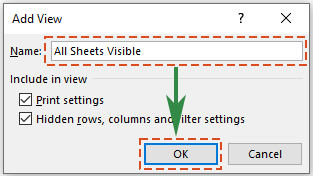
Stap4: Je aangepaste weergave gebruiken
Wanneer je alle werkbladen in je werkboek weer zichtbaar wilt maken, ga je naar het tabblad Weergave, klik je op Aangepaste Weergaven, selecteer je de door jou gemaakte weergave (bijvoorbeeld Alle werkbladen zichtbaar) en klik je op Weergeven. Je werkboek wordt direct teruggezet naar de situatie waarin alle werkbladen zichtbaar zijn.
Hoe controleer je of een werkboek verborgen werkbladen bevat?
Om snel verborgen werkbladen in een Excel-werkboek te identificeren, volg je deze eenvoudige stappen:
- Klik met de rechtermuisknop op een van de zichtbare bladtabs onderaan het Excel-venster. Hierdoor verschijnt een contextmenu.
- Richt je in dit menu op de Alles weergeven optie.
- Als de optie Alles weergeven actief is (dus niet grijs), betekent dit dat er verborgen werkbladen in je werkboek zijn. Je kunt erop klikken om verborgen werkbladen te bekijken en te selecteren die je zichtbaar wilt maken.
- Is de optie Alles weergeven niet actief (grijs), dan zijn er geen verborgen werkbladen in het werkboek.

Deze methode is de meest directe manier om snel te controleren of je werkboek verborgen werkbladen bevat. Let op: deze methode toont geen zeer verborgen werkbladen. Om deze te bekijken en zichtbaar te maken, gebruik je de volgende methode.
Eenvoudig alle zeer verborgen werkbladen zichtbaar maken met Kutools voor Excel
Om werkbladen te bekijken en zichtbaar te maken die als zeer verborgen zijn ingesteld in Excel—een status waardoor ze niet toegankelijk zijn via de standaard Excel-interface—biedt Kutools voor Excel een efficiënte oplossing. Met de functie Werkmap en werkbladen weergeven/verbergen kun je werkbladen beheren die dieper verborgen zijn dan de standaard verborgen-instelling, zonder ingewikkelde VBA-scripts. Hiermee kun je moeiteloos alle verborgen werkbladen zichtbaar maken, inclusief die als zeer verborgen zijn gemarkeerd, en heb je de keuze om alleen de verborgen werkbladen of uitsluitend de zeer verborgen werkbladen zichtbaar te maken. Zo maak je alle zeer verborgen werkbladen zichtbaar met Kutools.
Na het installeren van Kutools voor Excel, kies je Kutools > Weergave > Werkmap en werkbladen weergeven/verbergen. In het dialoogvenster Werkmap en werkbladen weergeven/verbergen vink je elk selectievakje aan van de Zeer verbergen-bladen in de werkbladlijst om ze weer te geven.
Je ziet dat de zeer verborgen werkbladen direct zichtbaar worden. Sluit het dialoogvenster wanneer je klaar bent.
Opmerking: Om alle werkbladen zichtbaar te maken, inclusief verborgen en zeer verborgen werkbladen, hoef je alleen op de knop Alles weergeven te klikken in het dialoogvenster Werkmap en werkbladen weergeven/verbergen . Vervolgens worden alle werkbladen in één keer weergegeven!
Tip: Om deze functie te gebruiken, dien je eerst Kutools voor Excel te installeren. Klik om te downloaden en profiteer nu van een gratis proefperiode van30 dagen .
Waarom kun je werkbladen niet zichtbaar maken? - Problemen en oplossingen
Het kan frustrerend zijn als je problemen ondervindt bij het zichtbaar maken van werkbladen in Excel. Deze problemen komen meestal voort uit een aantal veelvoorkomende situaties. Door deze problemen en hun oplossingen te begrijpen, kun je je Excel-werkboeken efficiënter beheren. Hier volgt een overzicht van veelvoorkomende problemen en hun oplossingen:
1. Werkbladen ingesteld als Zeer verbergen
Probleem:
Excel staat toe dat werkbladen als Zeer verbergen worden ingesteld, wat betekent dat ze niet via de standaard Excel-interface zichtbaar kunnen worden gemaakt.
Oplossing:
Je kunt VBA gebruiken om de zichtbaarheid van deze werkbladen te wijzigen. Open de VBA-editor met ALT + F11, zoek het betreffende werkboek en werkblad, en stel de eigenschap Visible van het werkblad in op xlSheetVisible. Alternatief bieden tools zoals Kutools voor Excel een gebruiksvriendelijkere manier om zeer verborgen werkbladen zichtbaar te maken zonder code te hoeven schrijven.
2. Werkmapbeveiliging
Probleem:
Als de werkmap beveiligd is, kun je mogelijk geen wijzigingen aanbrengen, waaronder het zichtbaar maken van werkbladen.
Oplossing:
Je moet de beveiliging van de werkmap opheffen. Hiervoor heb je meestal het wachtwoord nodig waarmee de werkmap is beveiligd. Zodra de beveiliging is opgeheven, kun je werkbladen weer normaal zichtbaar maken. Weet je het wachtwoord niet? Lees dan: Hoe beveiliging van alle beveiligde werkbladen opheffen zonder wachtwoord in een werkmap?
3. Werkbladen zijn niet echt verborgen
Probleem:
Soms lijkt het alsof werkbladen verborgen zijn, terwijl ze in werkelijkheid niet in het werkboek aanwezig zijn.
Oplossing:
Wil je weten of er verborgen werkbladen in je werkboek zijn? Raadpleeg dan deze handleiding in dit artikel: Hoe controleer je of een werkboek verborgen werkbladen bevat?
4. Excel-versie en compatibiliteitsproblemen
Probleem:
Oudere versies van Excel of compatibiliteitsproblemen tussen verschillende versies kunnen invloed hebben op je mogelijkheid om werkbladen zichtbaar te maken.
Oplossing:
Zorg ervoor dat je een versie van Excel gebruikt die de functies in je werkmap ondersteunt. Werk je in de compatibiliteitsmodus voor een oudere versie, overweeg dan te upgraden en het bestand op te slaan in een nieuwer formaat. Zorg dat alle gebruikers die de werkmap nodig hebben toegang hebben tot de bijgewerkte versie van Excel om functionaliteit en compatibiliteit te waarborgen.
Tot slot hebben we verschillende manieren besproken om werkbladen in Excel zichtbaar te maken, van handmatige stappen tot het gebruik van Kutools voor Excel en VBA-scripts.... Met deze hulpmiddelen houd je je spreadsheets overzichtelijk en zijn je gegevens altijd binnen handbereik. Wil je meer Excel-tips en -trucs ontdekken? Klik dan hier voor onze uitgebreide verzameling van duizenden tutorials.
Gerelateerde artikelen
Snel kolommen zichtbaar maken in Excel – Een stapsgewijze handleiding
In deze tutorial geven we enkele tips om alle kolommen, specifieke kolommen, de eerste kolom en meer zichtbaar te maken.
Hoe kun je een specifiek werkblad verbergen of zichtbaar maken op basis van een celwaarde in een ander werkblad?
Bijvoorbeeld: als ik de tekst “Ja” invoer in cel G1 van Werkblad2, wil ik dat Werkblad1 wordt verborgen. Voer ik “Nee” in, dan moet Werkblad1 direct zichtbaar worden. Hoe los ik dit op in Excel?
Hoe gebruik je een selectievakje om een werkblad in Excel te verbergen of zichtbaar te maken?
Een selectievakje is een handige functie in Excel. Hier laat ik zien hoe je een selectievakje gebruikt om een opgegeven werkblad in Excel te verbergen of zichtbaar te maken.
Hoe kun je kolommen verbergen of zichtbaar maken op basis van een selectie in een keuzelijst in Excel?
In dit artikel laten we een VBA-methode zien om kolommen te verbergen of zichtbaar te maken op basis van een selectie in een keuzelijst in Excel.
Beste productiviteitstools voor Office
Verbeter je Excel-vaardigheden met Kutools voor Excel en ervaar ongeëvenaarde efficiëntie. Kutools voor Excel biedt meer dan300 geavanceerde functies om je productiviteit te verhogen en tijd te besparen. Klik hier om de functie te kiezen die je het meest nodig hebt...
Office Tab brengt een tabbladinterface naar Office en maakt je werk veel eenvoudiger
- Activeer tabbladbewerking en -lezen in Word, Excel, PowerPoint, Publisher, Access, Visio en Project.
- Open en maak meerdere documenten in nieuwe tabbladen van hetzelfde venster, in plaats van in nieuwe vensters.
- Verhoog je productiviteit met50% en bespaar dagelijks honderden muisklikken!
Alle Kutools-invoegtoepassingen. Eén installatieprogramma
Kutools for Office-suite bundelt invoegtoepassingen voor Excel, Word, Outlook & PowerPoint plus Office Tab Pro, ideaal voor teams die werken met Office-toepassingen.
- Alles-in-één suite — invoegtoepassingen voor Excel, Word, Outlook & PowerPoint + Office Tab Pro
- Eén installatieprogramma, één licentie — in enkele minuten geïnstalleerd (MSI-ready)
- Werkt beter samen — gestroomlijnde productiviteit over meerdere Office-toepassingen
- 30 dagen volledige proef — geen registratie, geen creditcard nodig
- Beste prijs — bespaar ten opzichte van losse aanschaf van invoegtoepassingen
Inhoudsopgave
- Handmatig werkbladen één voor één zichtbaar maken
- Met één klik alle werkbladen zichtbaar maken met een krachtige functie – Kutools voor Excel
- Werkbladen zichtbaar maken met VBA
- Alle werkbladen zichtbaar maken
- Meerdere werkbladen zichtbaar maken (gespecificeerde werkbladen)
- Werkbladen zichtbaar maken met specifieke tekst in de naam van het werkblad
- Alle werkbladen zichtbaar maken met Aangepaste Weergave
- Eenvoudig alle zeer verborgen werkbladen zichtbaar maken met Kutools voor Excel
- Waarom kun je werkbladen niet zichtbaar maken? - Problemen en oplossingen
- Gerelateerde artikelen
- De beste productiviteitstools voor Office
- Opmerkingen